Mengonfigurasi pengaturan video pada kamera IP sangat penting untuk memastikan kualitas gambar yang optimal serta pengaturan yang sesuai dengan kebutuhan pengawasan Anda. Berikut adalah langkah-langkah untuk mengonfigurasi pengaturan video pada kamera IP:
Memahami Pengaturan Kondisi
Beberapa pengaturan ini sebaiknya dibiarkan saja untuk menjaga kualitas gambar tetap konsisten; Kontras Kecerahan, Saturasi, Ketajaman, dan Gamma. Menggunakan alat kalibrasi monitor dapat membantu mengimbangi pengaturan asli yang mungkin memberikan hasil beragam dengan monitor yang Anda gunakan jika Anda menginginkan kualitas gambar optimal. Coba gunakan pengaturan di bagian bawah halaman terlebih dahulu sebelum mengubah pengaturan standar kamera.
Untuk mendapatkan penggunaan optimal dari kamera IP Anda, pertama-tama tinjau dan pahami bidang-bidang berikut:
Kecerahan
Menjadikan umpan video lebih terang atau lebih gelap. Gunakan ini saat seluruh gambar gelap atau terang. Pastikan pengaturan pencahayaan lainnya sesuai dengan yang seharusnya sebelum mengatur kecerahan lebih tinggi atau lebih rendah.
Kontras
Perbedaan pendaran atau warna yang membuat suatu objek dapat dibedakan, hal ini bervariasi dari pencampuran hingga pemisahan rona.
Kejenuhan
Perbedaan hitam putih hingga full color. Hal ini dapat menyebabkan masalah saat mengompresi gambar karena memerlukan lebih banyak informasi untuk memproses warna. Selain itu, jika gambar terlalu jenuh maka hal ini juga akan menyebabkan piksel buram atau artifak yang akan menyebabkan berkurangnya kompresi pada gambar.
Ketajaman
Tepinya kontras dengan sekelilingnya, hal ini dapat mengaburkan atau memperjelas detail pada gambar. Semakin tajam gambarnya, semakin banyak noise yang dihasilkan pada gambar bergerak. Hal ini menyebabkan kompresi merender lebih banyak gambar sehingga menghasilkan aliran bit yang lebih besar dan ukuran file yang disimpan.
Gamma
Penyesuaian pencahayaan nonlinier yang digunakan untuk menghilangkan area putih yang menyilaukan dan area gelap mutlak. Anggap saja ini seperti kecerahan dengan kontras yang disertakan, dan gunakan untuk memberi aksen pada area yang lebih gelap sebagai penyesuaian halus.
Anti-Flicker
Digunakan untuk lampu (kebanyakan lampu neon) untuk menyelaraskan kecepatan denyutnya. Ini digunakan jika Anda melihat lampu dalam ruangan berkedip-kedip pada kamera
Paparan
- Otomatis - ini secara otomatis akan menyesuaikan waktu pemaparan dan penguatan (alias ISO) untuk pengaturan pencahayaan rata-rata di area tersebut.
- Kebisingan Rendah - Pengaturan ini akan memaksimalkan penguatan untuk eksposur ideal. Kebisingan Rendah Pada dasarnya menaikkan ISO ke pengaturan terbaik tanpa mengorbankan waktu pencahayaan.
- Low Motion Blur - Pengaturan ini akan memaksimalkan kecepatan rana tercepat, dan sebagai imbalannya akan mengorbankan perolehannya.
- Manual - Pengaturan ini memungkinkan Anda memilih kecepatan rana dan mengatur penguatan secara otomatis. Memilih rentang yang disesuaikan akan memungkinkan Anda mengatur kecepatan rana dan penguatan secara manual.
Keseimbangan Putih
Proses menghilangkan corak warna yang tidak realistis. Ini adalah penyesuaian sehingga warna putih tampak putih di area terang tertentu yang hangat atau sejuk:
- Otomatis: menyesuaikan pengaturan terbaik untuk keseluruhan gambar.
- Cerah: menyesuaikan untuk lingkungan yang sangat terang seperti area yang diterangi matahari.
- Malam: menyesuaikan dengan lingkungan yang lebih gelap
- Luar ruangan: menyesuaikan pengaturan pencahayaan luar ruangan
- Disesuaikan: memungkinkan Anda menyeimbangkan warna biru dan merah sendiri
Siang dan Malam
Digunakan untuk menentukan kapan mode hitam putih diaktifkan di lingkungan gelap.
- Warna: selalu mewakili gambar berwarna, tidak menggunakan mode IR atau hitam putih. Berperforma buruk di area dengan pencahayaan redup kecuali Anda menggunakan kamera seri Starlight.
- Otomatis - Menggunakan pengaturan Sensitivitas D&N untuk beralih antara mode warna dan inframerah
dan mode hitam putih.
- Hitam & Putih - Selalu mengatur gambar menjadi hitam putih, kapan pun
pencahayaan terlalu gelap sehingga mengaktifkan mode IR.
Jika Anda memilih Otomatis pada pengaturan di atas, Anda akan melihat:
Sensitivitas D&N
- Mode Rendah, Sedang, dan Tinggi adalah ambang batas cahaya untuk mengubah pengaturan Siang dan Malam secara otomatis.
D&N Penundaan
Penundaan dalam hitungan detik (2-10) saat kondisi pencahayaan berubah untuk Siang dan Malam.
Modus BLC
Kompensasi lampu latar adalah fitur yang telah digunakan oleh perusahaan kamera selama beberapa waktu sekarang. Untuk membaca lebih lanjut tentang mode BLC http://www.dahuawiki.com/Troubleshoot/What_Is_WDR_AWB_AGC_BLC_HLC
- MATI: Mode render BLC tidak aktif
- BLC: kompensasi lampu latar: Default akan menggunakan seluruh gambar untuk menyeimbangkan pengaturan pencahayaan, dan Disesuaikan akan memungkinkan Anda menyeimbangkan pengaturan pencahayaan dari area target.
- WDR: Rentang Dinamis Lebar melakukan beberapa pemindaian suatu pemandangan untuk menghasilkan satu gambar seimbang dan tidak terhapuskan yang jelas bagi pengguna.
- HLC: Kompensasi sorotan adalah fitur yang diperlukan karena paparan berlebih dari sumber cahaya kuat seperti lampu depan atau lampu sorot.
- SSA: secara otomatis menurunkan kecerahan area terang dan meningkatkan kecerahan area gelap sesuai dengan pencahayaan lingkungan.
Cermin
- Mencerminkan gambar pada sumbu vertikal
Membalik
- Membalik layar searah jarum jam, 90, 180, atau 270 derajat
TIDAK 3D
Ambang batas ini terutama untuk pemrosesan gambar multi-frame (setidaknya 2). Ini mengurangi noise dengan informasi antara frame dan frame sebelumnya. Semakin tinggi nilainya maka NR akan semakin baik. Level NR berkisar dari 0 hingga 100. Nilai yang direkomendasikan adalah dari 40 hingga 60 dengan nilai defaultnya adalah 50.
Tab Manajemen Profil
- Normal yang menerapkan pengaturan siang dan malam secara otomatis
- Penuh waktu yang memungkinkan Anda memilih waktu siang atau malam.
- Jadwal yang dapat Anda atur siang dan malam di kamera berdasarkan waktu.
Pengaturan Kamera OSD pada PTZ
Anda dapat mengakses menu tampilan layar PTZ dengan mengklik menu di browser web 3.0, atau dalam tinjauan langsung di NVR atau HCVR. Pengaturannya adalah sebagai berikut:
Pilih area PENGATURAN KAMERA pada menu:
Pengaturan WB
Proses menghilangkan corak warna yang tidak realistis. Ini adalah penyesuaian sehingga warna putih tampak putih di area terang tertentu yang hangat atau sejuk:
- Otomatis: menyesuaikan pengaturan terbaik untuk keseluruhan gambar.
- Manual: Sesuaikan R Gain dan B Gain secara manual
- ATW: Auto Tracing White Balance
- Luar ruangan: menyesuaikan pengaturan pencahayaan luar ruangan
- Dalam ruangan: sesuaikan dengan pencahayaan dalam ruangan
- Outdoor Auto: menyesuaikan pencahayaan luar ruangan secara otomatis
- NA Lamp Auto: Pengaturan ini untuk penyesuaian otomatis ke lampu tambahan
- Lampu NA: Pengaturan ini untuk lampu tambahan
Pengaturan Eksposur
- Mode Eksposur Otomatis:
*Otomatis: Kombinasi iris dan rana terbaik *Manual: Rana dan Iris diatur secara manual *Prioritas Iris: Memprioritaskan pengaturan iris (alias F Stop) dan secara otomatis menyesuaikan rana *Prioritas Rana: Memprioritaskan pengaturan rana (alias F Stop) dan secara otomatis menyesuaikan iris
- Rana: Waktu dalam detik yang diperlukan untuk eksposur
- Pengaturan Iris: skala 1-18 untuk aperture
- Kompensasi Eksposur: Mengkompensasi gambar yang kurang atau lebih terekspos
- Eksposur Otomatis Lambat: Mengatur otomatis untuk mengekspos paling lambat, sebagian besar pada malam hari
- BLC: mode kompensasi lampu belakang
- Rana Lambat: mengaktifkan batas bawah rana
- Batas Rana Lambat: Mengatur kecepatan rana paling lambat yang diinginkan
- Batas Penguatan AGC: Menetapkan batas perolehan otomatis
- NR: Gambar lebih cerah dengan noise lebih sedikit hanya 2 dimensi
- Kamera 3D NR: Mencerahkan gambar dengan lebih sedikit noise rendering 3 dimensi
- Pengurangan Cahaya Tinggi: Mengurangi ruang terang
- Pemulihan AE: periode waktu setelah eksposur kamera akan diatur ulang
- Pengaturan WDR: Mengaktifkan atau menonaktifkan rentang dinamis lebar
Pengaturan Siang/Malam
- Siang / Malam:
*Cahaya: Area terang *Malam: Mode malam dengan IR *Hari: Mode siang hari di luar ruangan *Otomatis: Penyesuaian otomatis *Waktu: Atur pengatur waktu untuk beralih mode
- Tipe : Mekanismenya menggunakan sensor cahaya,
*Elektron: Peralihan siang / malam ditentukan oleh perangkat lunak kamera. Ini direkomendasikan jika kamera mengganti mode tampilannya pada waktu yang hampir bersamaan hari (misalnya, matahari terbenam atau matahari terbit di lokasi luar ruangan). *Peralihan siang / malam ditentukan oleh filter cahaya. Ini direkomendasikan jika kamera berada di lokasi dengan kondisi cahaya yang berfluktuasi (misalnya, di dalam ruangan dengan lampu menyala dan mati sepanjang hari).
Pengaturan Fokus
- Modus Fokus:
*Otomatis: Kamera secara otomatis menyesuaikan fokus setelah melakukan Pan-TiltZoom fungsi *Manual: Kamera harus dimasukkan ke dalam fokus secara manual menggunakan menu DVR. *Semi Otomatis: Kamera secara otomatis menyesuaikan fokus setelah fungsi Zoom saja
- Batas Fokus: batas fokus 1M berarti kamera akan fokus pada objek
lebih jauh dari satu meter jauhnya
- Sensitivitas Fokus Otomatis: Sensitivitas fokus rendah, normal, atau tinggi
- Jejak Fokus Otomatis: Memfokuskan di sekitar gambar hingga titik fokus ditemukan
- Koreksi IR: Mengoreksi cahaya IR terang yang menyebabkan masalah pemfokusan
Penyesuaian Gambar
- Warna:
- Kejenuhan:
- Penekan Kromaik:
- Gamma:
Langkah 1: Akses Antarmuka Web Kamera
Hubungkan Kamera ke Jaringan:
- Pastikan kamera IP Anda terhubung dengan jaringan lokal (LAN) melalui kabel jaringan atau Wi-Fi.
Temukan Alamat IP Kamera:
- Gunakan aplikasi ConfigTool atau DMSS untuk menemukan alamat IP kamera yang ada pada jaringan Anda.
- Anda bisa juga melihat alamat IP kamera melalui router jika mendukung fitur untuk melihat perangkat yang terhubung.
Akses Kamera Melalui Browser:
- Buka browser di perangkat Anda dan masukkan alamat IP kamera di bilah alamat, misalnya:
- Buka browser di perangkat Anda dan masukkan alamat IP kamera di bilah alamat, misalnya:


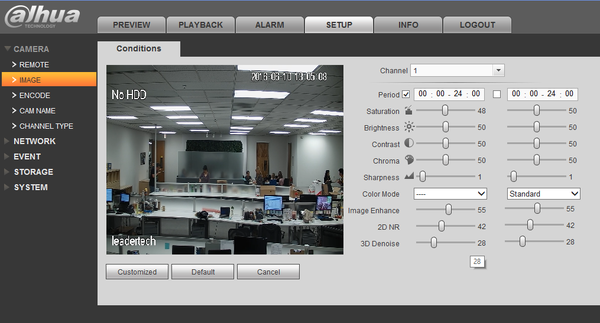
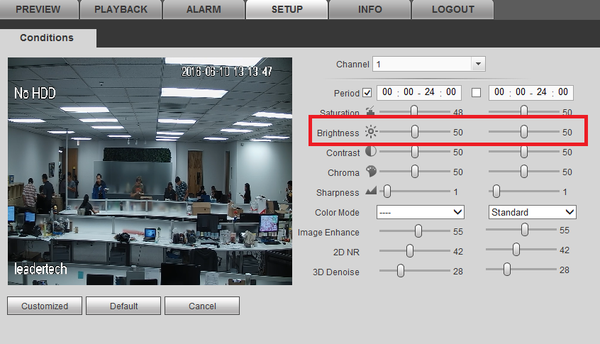
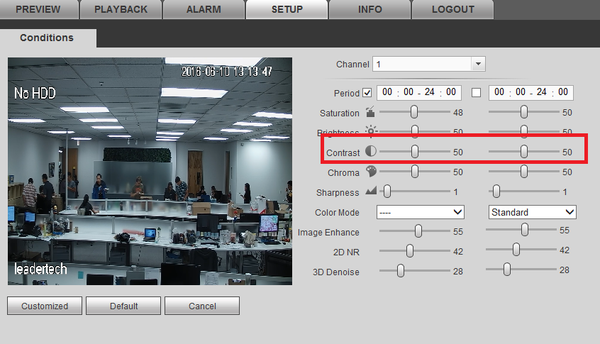

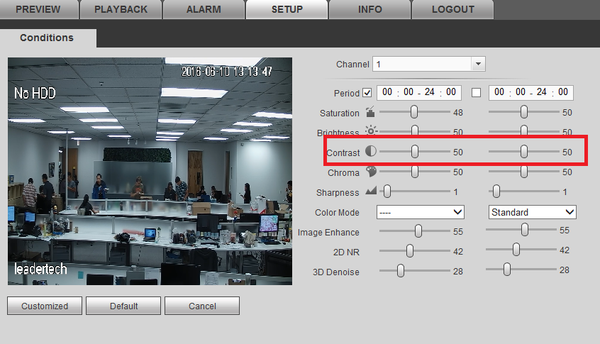
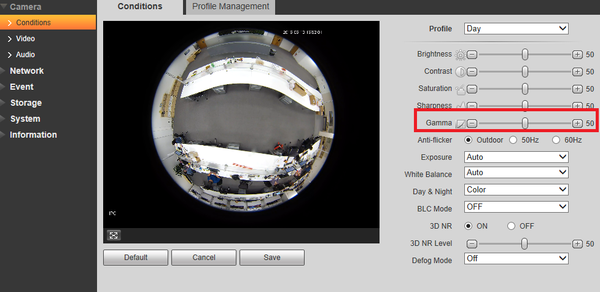
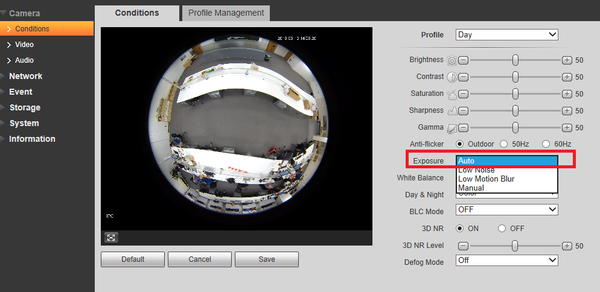
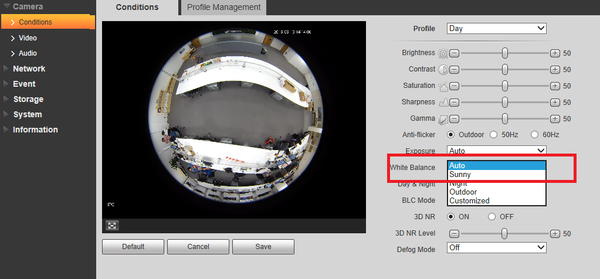
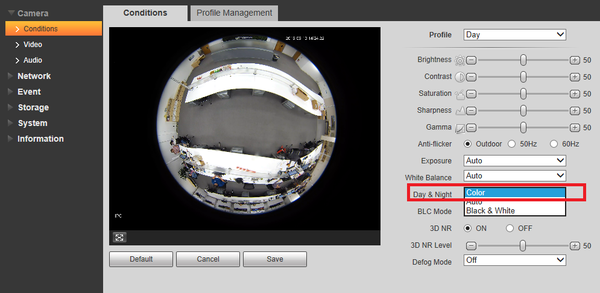
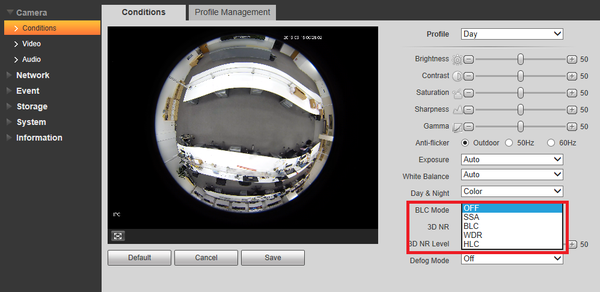
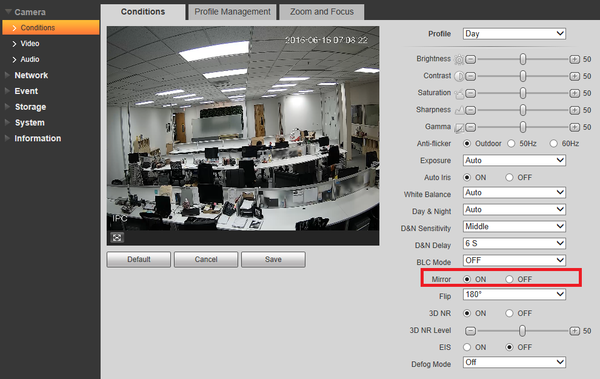
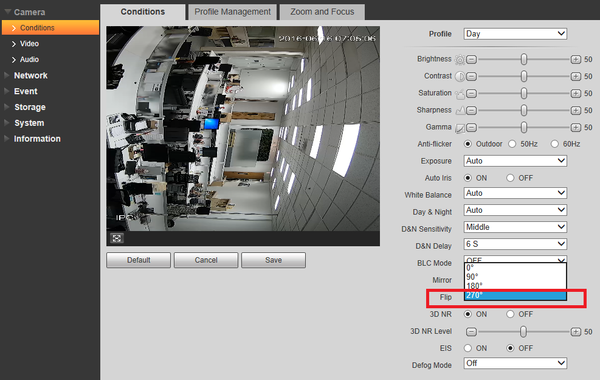
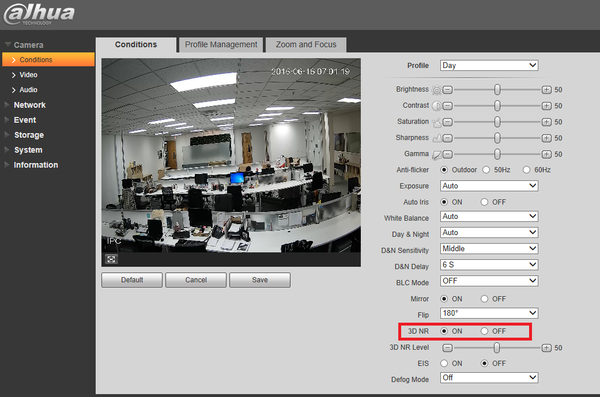
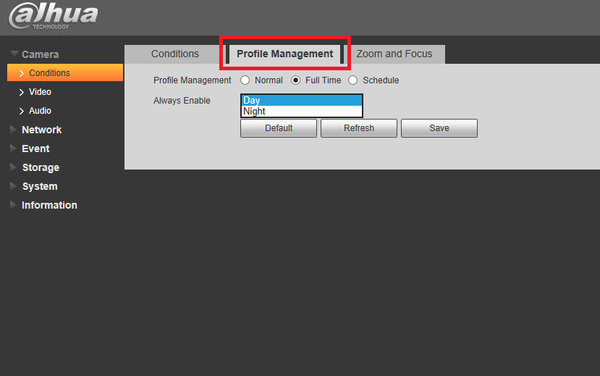
.png)




0 Comments
Haikalcctvid | HCID - Home Security Camera One-Stop IT Solution